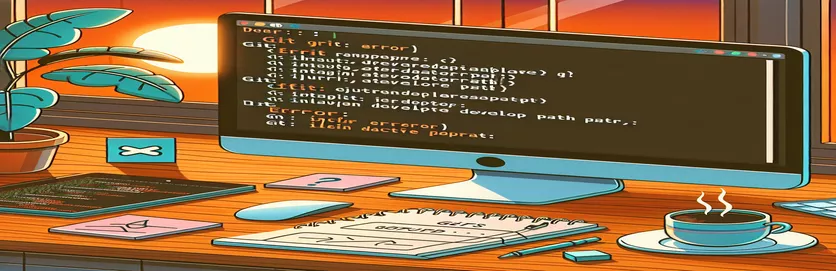Giải quyết lỗi Git macOS sau khi cập nhật
Sau khi cập nhật lên phiên bản macOS mới nhất hoặc chỉ cần khởi động lại máy Mac, bạn có thể gặp sự cố với lệnh Git trong thiết bị đầu cuối. Sự cố này thường biểu hiện dưới dạng thông báo lỗi liên quan đến đường dẫn nhà phát triển đang hoạt động không hợp lệ, cho biết các công cụ dòng lệnh bị thiếu.
Trong bài viết này, chúng ta sẽ khám phá các bước để giải quyết vấn đề "xcrun: error: đường dẫn nhà phát triển hoạt động không hợp lệ". Bằng cách làm theo các hướng dẫn này, bạn có thể khôi phục chức năng Git của mình và quay lại viết mã mà không bị gián đoạn.
| Yêu cầu | Sự miêu tả |
|---|---|
| sw_vers -productVersion | Truy xuất phiên bản macOS hiện được cài đặt trên hệ thống. |
| sudo rm -rf /Library/Developer/CommandLineTools | Xóa thư mục Công cụ dòng lệnh hiện có với quyền siêu người dùng. |
| xcode-select --install | Bắt đầu cài đặt Công cụ dòng lệnh Xcode. |
| xcode-select -p | Kiểm tra đường dẫn đến thư mục nhà phát triển đang hoạt động cho các công cụ Xcode. |
| subprocess.run(["git", "--version"], check=True) | Thực thi lệnh Git để xác minh cài đặt và chức năng của nó. |
| subprocess.run(["xcode-select", "-p"], capture_output=True, text=True) | Chạy lệnh xcode-select và ghi lại đầu ra của nó để kiểm tra xem Công cụ dòng lệnh đã được cài đặt chưa. |
Tìm hiểu cách khắc phục sự cố Git trên macOS
Tập lệnh đầu tiên là tập lệnh Bash được thiết kế để giải quyết lỗi "đường dẫn nhà phát triển đang hoạt động không hợp lệ" bằng cách cài đặt lại Công cụ dòng lệnh Xcode. Nó bắt đầu bằng cách kiểm tra phiên bản macOS bằng cách sử dụng lệnh để đảm bảo tính tương thích. Sau đó, nó loại bỏ mọi Công cụ dòng lệnh hiện có bằng yêu cầu. Điều này là cần thiết vì lỗi thường phát sinh do việc cài đặt các công cụ này không đầy đủ hoặc bị hỏng. Sau khi gỡ bỏ, tập lệnh sẽ cài đặt lại các công cụ bằng cách sử dụng yêu cầu. Bước cuối cùng là xác minh cài đặt bằng cách kiểm tra xem thư mục Công cụ dòng lệnh có tồn tại hay không. Nếu có thư mục này thì quá trình cài đặt đã thành công; nếu không, tập lệnh sẽ báo lỗi.
Tập lệnh thứ hai là tập lệnh Python tự động xác minh và cài đặt Công cụ dòng lệnh Xcode cũng như kiểm tra chức năng của Git. Đầu tiên nó định nghĩa một hàm, , chạy lệnh để xác minh xem Công cụ dòng lệnh đã được cài đặt chưa. Nếu không tìm thấy thì hàm thực thi os.system("xcode-select --install") lệnh để cài đặt chúng. Sau đó, hàm chính sẽ chạy các bước kiểm tra này và cài đặt các công cụ nếu cần. Ngoài ra, nó cố gắng chạy để xác nhận rằng Git đã được cài đặt và hoạt động. Nếu lệnh Git không thành công, nó sẽ khuyên người dùng cài đặt lại Git. Cách tiếp cận toàn diện này đảm bảo rằng cả Công cụ dòng lệnh và Git đều được thiết lập chính xác, giải quyết nguyên nhân chính gây ra sự cố "xcrun: error: đường dẫn nhà phát triển hoạt động không hợp lệ".
Giải quyết lỗi đường dẫn nhà phát triển đang hoạt động không hợp lệ
Tập lệnh Bash để cài đặt lại công cụ dòng lệnh
#!/bin/bash# Check for macOS version compatibilitymacos_version=$(sw_vers -productVersion)echo "Detected macOS version: $macos_version"# Remove existing Command Line Tools if presentsudo rm -rf /Library/Developer/CommandLineTools# Reinstall Command Line Toolsxcode-select --install# Verify installationif [ -d "/Library/Developer/CommandLineTools" ]; thenecho "Command Line Tools installed successfully."elseecho "Failed to install Command Line Tools."fi
Khắc phục sự cố Git Đăng cập nhật macOS
Tập lệnh Python để tự động thiết lập Git và Xcode
import osimport subprocessdef check_xcode_tools():result = subprocess.run(["xcode-select", "-p"], capture_output=True, text=True)if "/Library/Developer/CommandLineTools" in result.stdout:return Truereturn Falsedef install_xcode_tools():os.system("xcode-select --install")def main():if not check_xcode_tools():print("Command Line Tools not found. Installing...")install_xcode_tools()else:print("Command Line Tools are already installed.")# Check if Git is workingtry:subprocess.run(["git", "--version"], check=True)print("Git is installed and working.")except subprocess.CalledProcessError:print("Git is not working. Please reinstall Git.")if __name__ == "__main__":main()
Giải quyết các vấn đề thường gặp về Git và Xcode của macOS
Một khía cạnh khác cần xem xét khi xử lý các sự cố Git và Xcode sau khi cập nhật macOS là đảm bảo các biến môi trường và cài đặt PATH của bạn được định cấu hình chính xác. Đôi khi, sau khi cập nhật, những cài đặt này có thể bị thay đổi hoặc đặt lại, dẫn đến sự cố khi tìm phiên bản chính xác của công cụ Git hoặc Xcode. Điều quan trọng là kiểm tra các tệp cấu hình shell của bạn như , , hoặc tùy thuộc vào shell bạn đang sử dụng. Đảm bảo rằng các đường dẫn đến công cụ dành cho nhà phát triển được đặt chính xác, điều này có thể được thực hiện bằng cách thêm import PATH=/Library/Developer/CommandLineTools/usr/bin:$PATH vào tệp cấu hình shell của bạn, sau đó tìm nguồn cung cấp tệp với source ~/.zshrc hoặc tương đương cho shell của bạn.
Một công cụ khác có thể giúp quản lý các cài đặt này là Homebrew, trình quản lý gói dành cho macOS. Homebrew có thể đơn giản hóa việc cài đặt và quản lý các gói phần mềm, bao gồm Git và các công cụ dành cho nhà phát triển. Sau khi cài đặt Homebrew, bạn có thể sử dụng nó để cài đặt hoặc cập nhật Git với hoặc . Cách tiếp cận này đảm bảo rằng bạn đang sử dụng phiên bản Git mới nhất, phiên bản này có thể giải quyết các vấn đề tương thích có thể phát sinh sau khi cập nhật macOS. Ngoài ra, Homebrew có thể quản lý các phần phụ thuộc khác mà môi trường phát triển của bạn có thể cần, hợp lý hóa quy trình thiết lập sau khi cập nhật hệ thống.
- Điều gì gây ra lỗi "đường dẫn nhà phát triển hoạt động không hợp lệ"?
- Lỗi này thường xảy ra do cài đặt Công cụ dòng lệnh Xcode bị thiếu hoặc bị hỏng sau khi cập nhật hoặc khởi động lại macOS.
- Làm cách nào tôi có thể xác minh việc cài đặt Công cụ dòng lệnh Xcode?
- Bạn có thể xác minh cài đặt bằng cách chạy lệnh , sẽ trả về đường dẫn đến Công cụ dòng lệnh nếu được cài đặt.
- Tôi nên làm gì nếu Công cụ dòng lệnh bị thiếu?
- Nếu Công cụ dòng lệnh bị thiếu, bạn có thể cài đặt lại chúng bằng lệnh .
- Làm cách nào để đảm bảo PATH của tôi được đặt chính xác cho các công cụ dành cho nhà phát triển?
- Thêm import PATH=/Library/Developer/CommandLineTools/usr/bin:$PATH vào tệp cấu hình shell của bạn và lấy nguồn bằng hoặc tương đương cho shell của bạn.
- Homebrew có thể giúp quản lý Git và các công cụ dành cho nhà phát triển không?
- Có, Homebrew có thể đơn giản hóa việc cài đặt và quản lý Git cũng như các công cụ dành cho nhà phát triển khác. Sử dụng hoặc để quản lý các phiên bản Git.
- Làm cách nào để kiểm tra xem Git có hoạt động chính xác không?
- Bạn có thể kiểm tra xem Git có hoạt động chính xác hay không bằng cách chạy lệnh , sẽ hiển thị phiên bản Git đã cài đặt.
- Tôi nên làm gì nếu Git không hoạt động sau khi cập nhật macOS?
- Nếu Git không hoạt động, hãy thử cài đặt lại Công cụ dòng lệnh Xcode và đảm bảo PATH của bạn được đặt chính xác. Bạn cũng có thể cần cài đặt lại Git bằng Homebrew.
- Tại sao các bản cập nhật macOS ảnh hưởng đến công cụ dành cho nhà phát triển?
- Các bản cập nhật macOS có thể ảnh hưởng đến các công cụ dành cho nhà phát triển vì chúng có thể thay đổi đường dẫn hoặc cấu hình hệ thống, dẫn đến các bản cài đặt bị thiếu hoặc bị hỏng.
- Làm cách nào tôi có thể tự động hóa việc cài đặt Công cụ dòng lệnh Xcode?
- Bạn có thể tự động hóa quá trình cài đặt bằng tập lệnh Bash bao gồm lệnh và kiểm tra trạng thái cài đặt.
- Những công cụ nào khác có thể giúp quản lý môi trường phát triển của tôi trên macOS?
- Các công cụ như Homebrew, nvm (Trình quản lý phiên bản nút) và pyenv (Trình quản lý phiên bản Python) có thể giúp quản lý các khía cạnh khác nhau trong môi trường phát triển của bạn, đảm bảo tính tương thích và dễ dàng cập nhật.
Suy nghĩ cuối cùng về việc giải quyết các vấn đề về macOS Git và Xcode
Giải quyết các vấn đề về Git sau khi cập nhật macOS bao gồm việc cài đặt lại Công cụ dòng lệnh Xcode và đảm bảo cấu hình đúng các biến môi trường. Việc sử dụng các công cụ như Homebrew có thể đơn giản hóa việc quản lý và cập nhật các phần phụ thuộc này, đảm bảo môi trường phát triển của bạn vẫn ổn định và hoạt động tốt. Thường xuyên kiểm tra thiết lập của bạn và tự động hóa các quy trình này có thể ngăn chặn sự gián đoạn trong tương lai, cho phép bạn tập trung vào các dự án của mình với thời gian ngừng hoạt động ở mức tối thiểu.